scx4521f掃描怎麼用,當今科技的進步使得我們的工作效率得到了極大的提升,其中打印機的發展更是為我們的辦公工作帶來了很大的便利,而三星SCX 4521F打印機作為一款功能強大的打印機,不僅可以打印文件,還具備掃描功能,方便我們將紙質文件轉換為電子文件進行存儲和傳輸。如何正確使用SCX 4521F打印機的掃描功能呢?本文將為大家詳細介紹SCX 4521F打印機的掃描使用方法,幫助大家更好地利用這一功能,提高工作效率。
具體方法:
1.首先,我們需要將準備好的紙質版的的資料,放入打印機的蓋子下麵的玻璃麵上,蓋好蓋子(不然掃描出來的光線不均勻)。

2.第二,選擇“開始”選項,在右側工具欄中選擇“控製麵板”工具,打開。
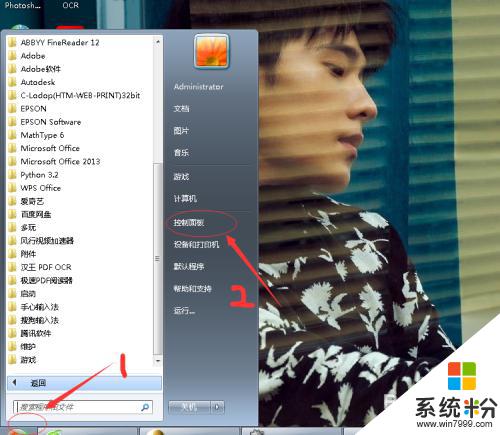
3.第三,在“所有控製麵板項”裏麵找到“設備和打印機”選項(或者在“開始”工具欄中直接選擇“設備和打印機”)。打開。
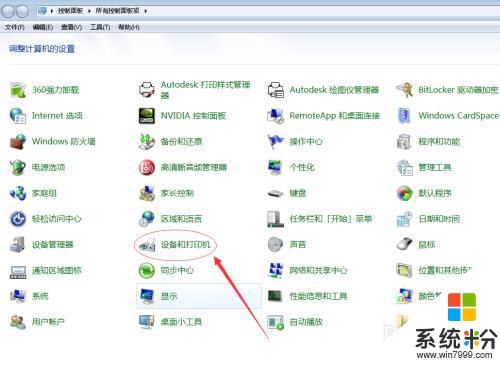
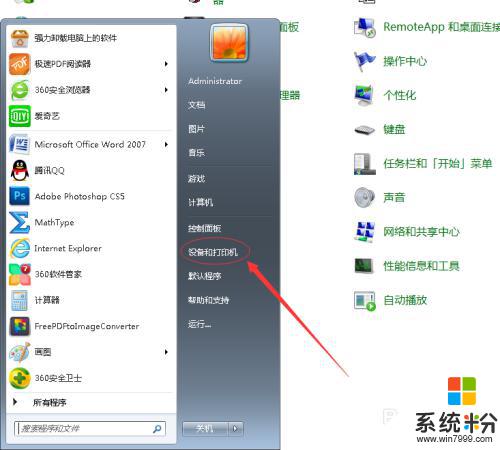
4.第四,在“設備和打印機”的子選擇中,我們看到綠色打鉤的就是我們打印機了。然後選擇這個打印機,右擊鼠標,選擇“開始掃描”選項。
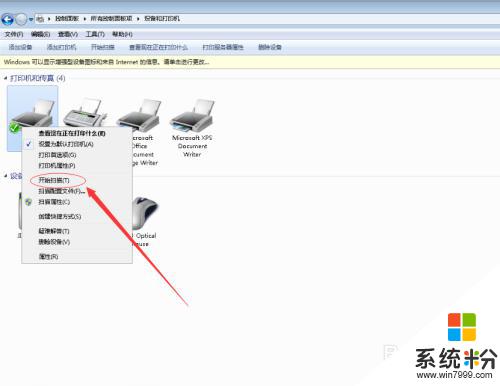
5.第五,在出來的掃描中。我們首先選擇一下“文件類型”,jpg和png都是圖片格式,隨便選擇一種就行,然後,選擇“掃描”,在彈出來“掃描頁數”的時候,掃描機開始工作。
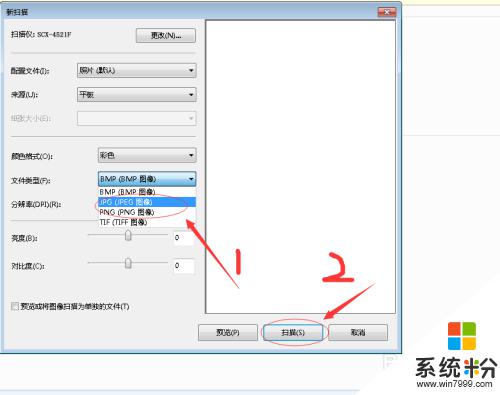
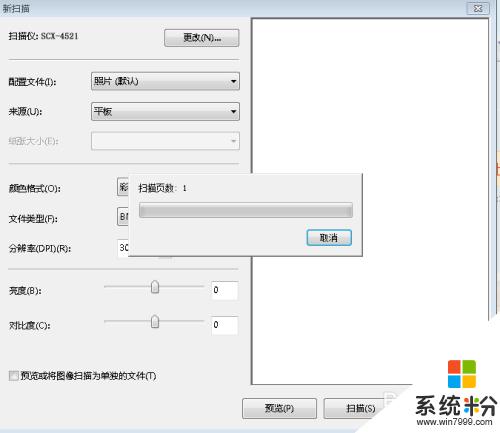
6.最後,掃描完成之後,會彈出來“導入圖片和視頻”選項,在對話框中我們可以對文件進行命名,之後選擇“導入”。
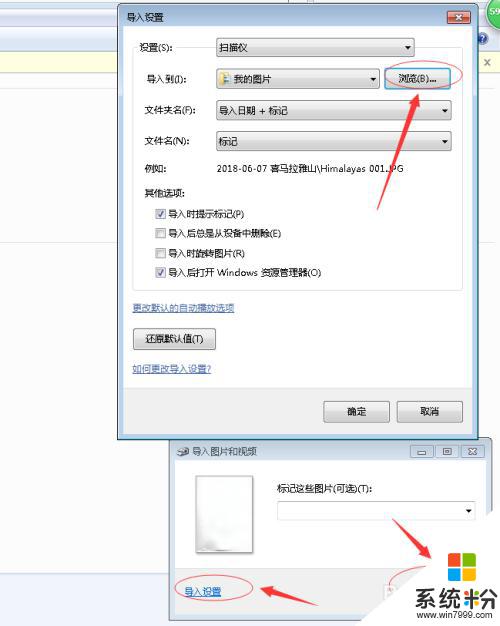
7.這裏再說一下,左下方有一個“導入設置”。點擊,我們可以選擇導出文件的位置,以便自己可以比較簡潔快速的找到自己掃描出來的文件。
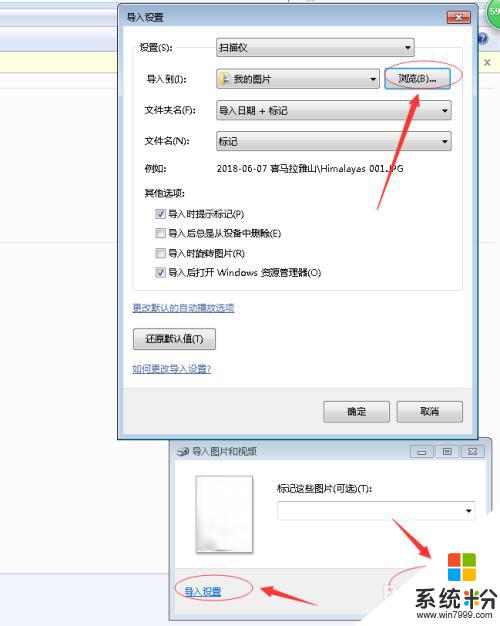
8.希望對你們有所幫助!
以上就是scx4521f掃描的詳細操作步驟,如果還有不清楚的用戶,可以參考我的步驟進行操作,希望這些步驟能夠對大家有所幫助,如有問題,請隨時聯係我們。
電腦軟件相關教程